
会声会影X7封面,本文使用会声会影X7制作范例。
会声会影是一个功能很强的家庭影视制作软件。它的其中一项功能是制作卡拉OK歌曲视频。
一 打开字幕功能
在工具栏上单击字幕编辑器按钮。
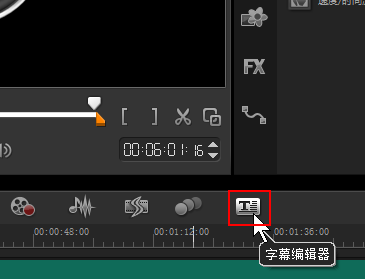
二 载入歌词文件
歌词文件是一种特意为歌曲视频配歌词字幕用的文件。在制作歌曲视频时,可以直接导入歌词文件。
使用这个方法,可以节省大量手动输入歌词的时间和精力。歌词文件可以在网站「我爱歌词网」里面找。我爱歌词网的地址是:http://www.5lirc.com/ 另外也可以在百度里面输入「我爱歌词网」来查找这个网站。
下载歌词后,导入方法如下:
1.单击字幕编辑器上的「导入歌词文件」按钮。

2.找到歌词文件,双击导入,或者单击选中,再单击「打开」。
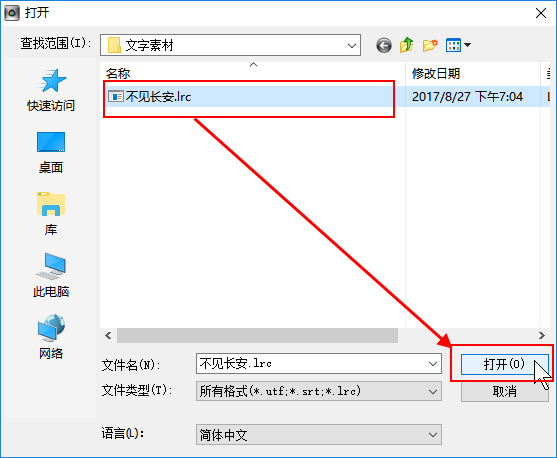
3.导入后,在字幕编辑器右下角单击「OK」。
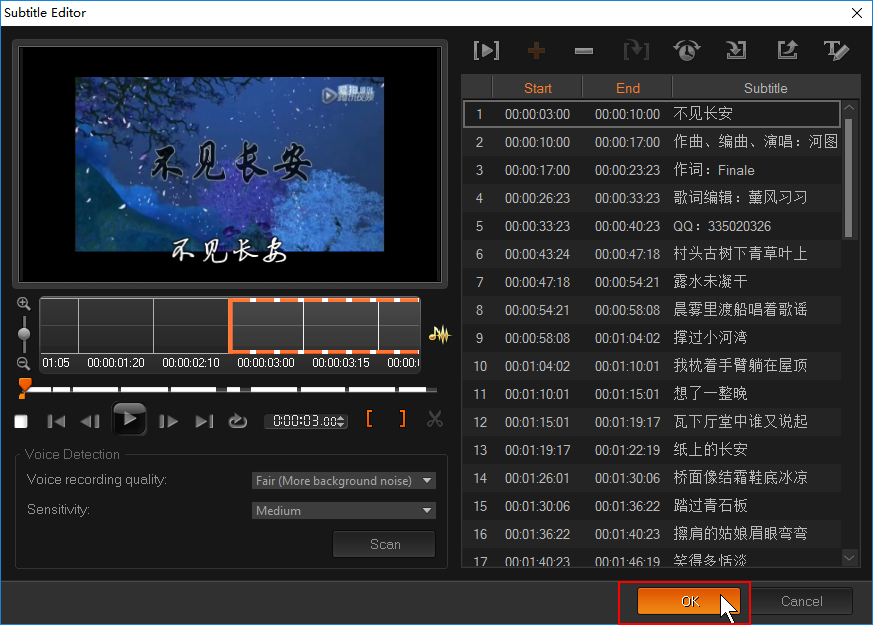
4.看到下面的提示,单击「确定」。

5.这时可见标题轨上出现许多文本图标。这些都是歌词字幕。

三 制作歌词变色效果
1.在时间轴面板上空白处单击右键,再单击「轨道管理器」。
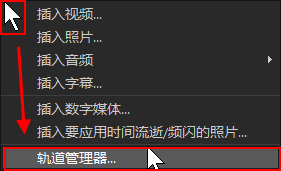
2.把标题轨设为2,然后单击「确定」。
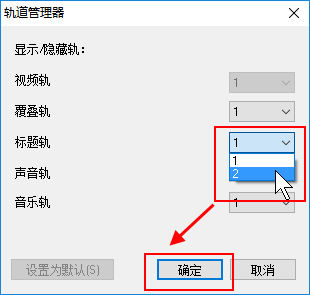
3.单击选中第一句歌词文本。然后按住Shift键不松手,单击最后一句歌词文本。这样就可以选中全部歌词。
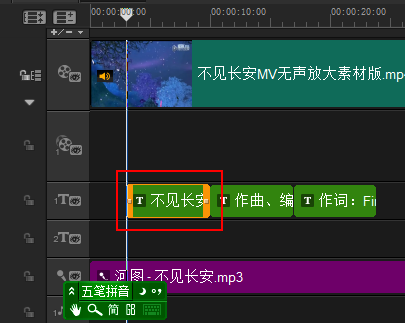
4.在选中的歌词文本上单击右键,再单击「复制」。
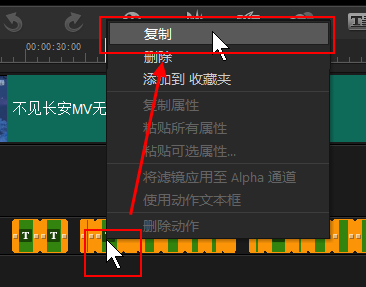
5.在标题轨2上,单击粘贴歌词文本。注意要使标题轨2和标题轨1的歌词对齐,避免出现时间先后顺序不一致的情况。
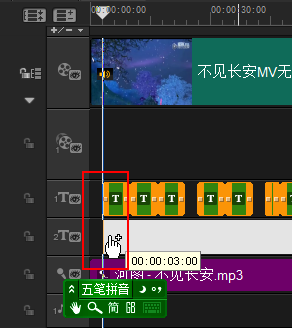
6.选中第一句歌词。这回可以选择真正的歌词。前面的歌曲信息不需要改变颜色。
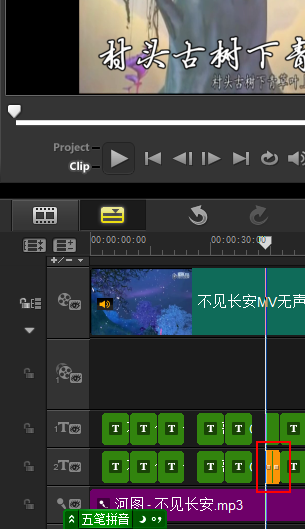
11.双击文字,进入文字编辑状态。打开选项面板,改变文字的颜色。如果文字有阴影效果,最好清除掉。上述操作细节请参考第一学期的讲义。做完后参考效果如下:

12.单击选项面板中的「属性」,再单击「应用」。
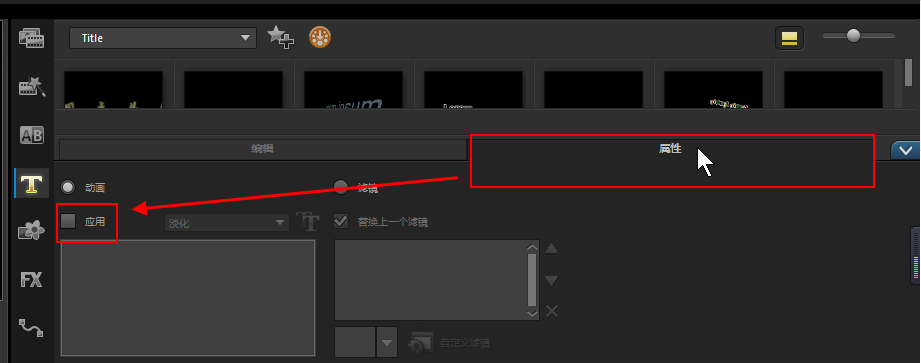
13.在默认的「淡化」效果中,单击选中第二个效果。这个效果会使文字从左到右显示。这样就能够在播放时得到文字从左到右显示的效果。

14.后面每一句歌词都按照上述第11—13步的操作改变颜色并设置动态显示。这里不再重复讲述。歌词文本中的有些不是歌词的,可以不做这些操作。
